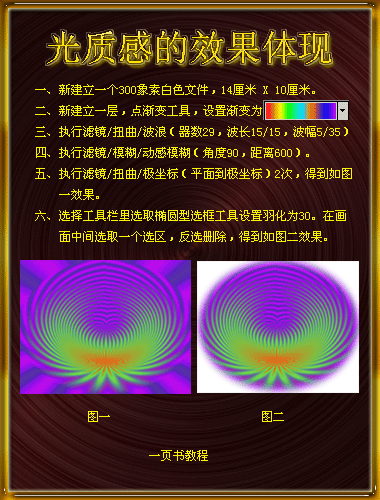photoshop教程:照片闪电效果(4)
来源:未知
作者:学photoshop
学习:961人次
按【Ctrl+Shift+I】键将选区反转,然后执行【选择—修改—羽化】命令,羽化半径为10像素,效果如下图所示。
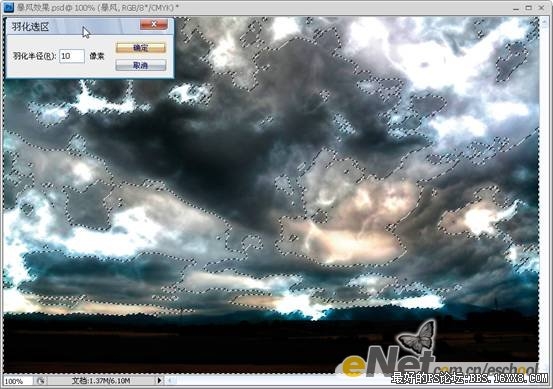
回到图层调板,点击图层调板下方的【添加矢量蒙版】按钮,将图像中比较亮的部分隐藏,效果如下图所示。
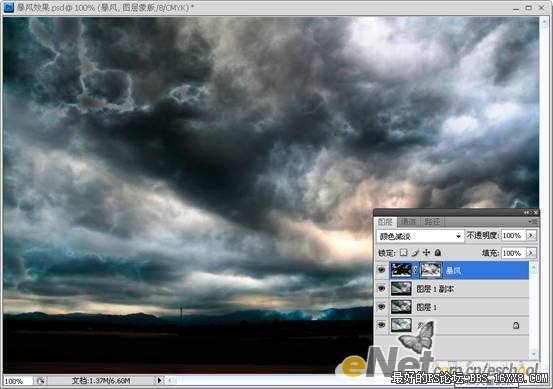
第七步:对【暴风】图层的蒙版执行【图像—调整—色阶】命令,参数设置及效果如下图所示。
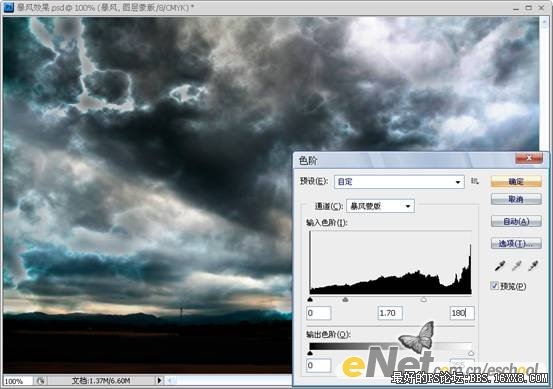
对于图像中仍然比较亮的部分,我们可以选用大直径的黑色柔性笔刷在,图层蒙版中涂抹,将其隐藏,效果如下图所示。
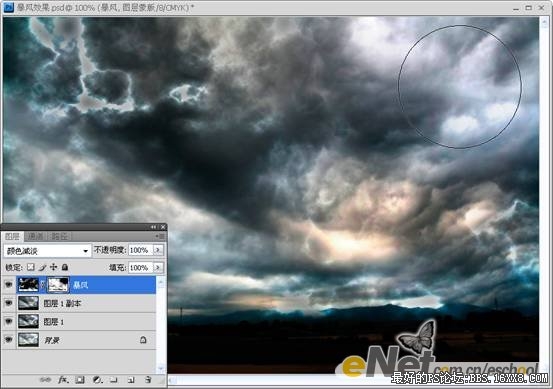
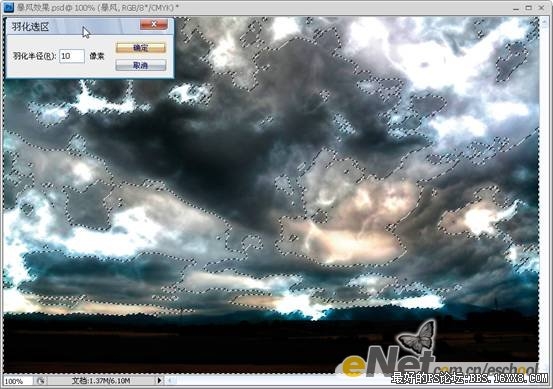
回到图层调板,点击图层调板下方的【添加矢量蒙版】按钮,将图像中比较亮的部分隐藏,效果如下图所示。
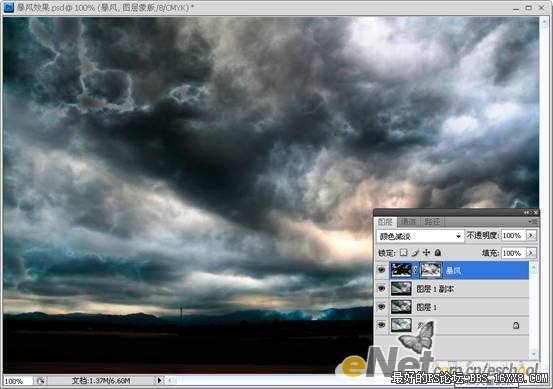
第七步:对【暴风】图层的蒙版执行【图像—调整—色阶】命令,参数设置及效果如下图所示。
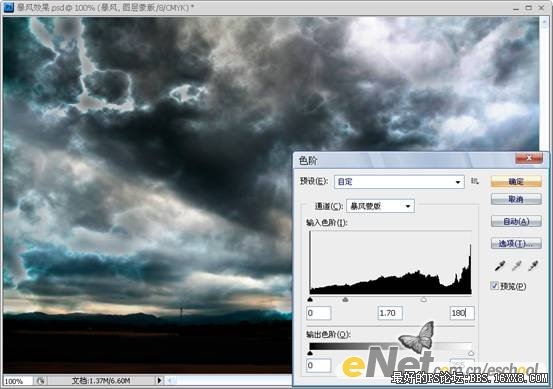
对于图像中仍然比较亮的部分,我们可以选用大直径的黑色柔性笔刷在,图层蒙版中涂抹,将其隐藏,效果如下图所示。
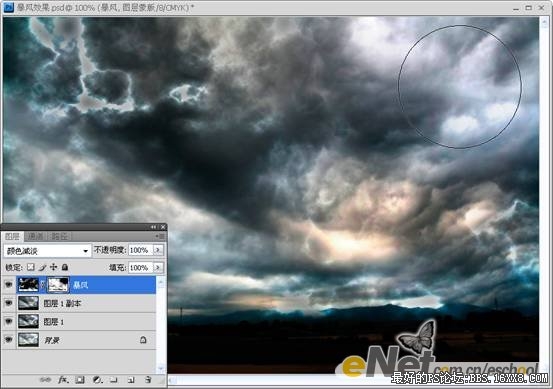
学习 · 提示
相关教程
关注大神微博加入>>
网友求助,请回答!